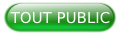I. Introduction▲
Les Ultrabook™ 2 en 1 sont des PC qui peuvent être utilisés en mode ordinateur (quand il s'agit de travailler) tout comme en mode tablette (pour un usage plus économe). Dans cet article, vous découvrirez les capacités Hardware de ces dispositifs 2 en 1 ainsi que les capacités Software offertes par Windows* 8/8.1 (qui permet d'installer des applications pour un usage privé ou professionnel). Nous partagerons aussi avec vous des conseils pour développer des applications utilisant le meilleur de chaque mode.
II. Les principaux points▲
- Développement d'applications de bureau pour Windows 8/8.1.
- Qu'est-ce qu'un appareil 2 en 1 et qu'est-ce qui ne l'est pas ?
- Exemples d'utilisation du 2 en 1.
- Applications en Mode Aware.
- Conseils pour le développement d'applications pour Ultrabook.
- Prérequis pour faire fonctionner une application 2 en 1.
III. Qu'est-ce qu'un Ultrabook™ 2 en 1 ?▲
Un Ultrabook 2 en 1 est un PC quand vous en avez besoin et une tablette quand vous le désirez. Il a la même puissance et mêmes performance qu'un ordinateur de bureau ou qu'un ordinateur portable traditionnel, vous permettant ainsi de lier création de données et productivité sans abandonner puissance et performance. De plus, des accessoires tels que l'écran tactile, le gyroscope ou autres capteurs de données comme le stylet sont disponibles sur la plupart des appareils 2 en 1.
Et quand vous êtes en déplacement ou que vous souhaitez utiliser les capacités mobiles (telles que regarder un film, jouer aux jeux-vidéos, vérifier vos emails ou lire un livre) il vous suffit de passer en mode tablette. Pratique, car cela permet de ne pas avoir à acheter plusieurs appareils ! De plus ce genre d'appareil 2 en 1 est équipé d'une batterie à longue autonomie, ce qui n'est pas négligeable lors de l'achat.
Pour être considéré comme un vrai 2 en 1, le clavier doit être développé afin d'être intégré au système 2 en 1 et doit être détachable ou convertible en support pour la tablette. Les appareils dont le clavier doit être acheté à part ne peuvent être comptés parmi des Ultrabooks 2 en 1. Un autre critère pour entrer dans la gamme des Ultrabooks 2 en 1 est un bon système d'exploitation tel que Windows 8/8.1 et un écran d'au moins 10”.
Le tableau suivant montre quelques configurations d'appareils 2 en 1 déjà disponibles.
|
Forme |
Mode tablette |
Mode ordinateur |
Image du modèle |
|---|---|---|---|
|
Dossier |
181° - 360° |
0° - 360° |
 |
|
Retournable |
Écran vers l'extérieur |
Écran face au clavier |
 |
|
Coulissant |
Écran recouvrant tout le clavier |
Écran dévoilant le clavier |
 |
|
Pivotant |
Position fermée avec l'écran vers le haut OU debout avec l'écran vers le haut |
Toutes les autres positions |
 |
|
Détachable |
Écran détaché du clavier OU écran attaché et retourné |
Attaché avec l'écran face au clavier |
 |
|
Double écran |
Position fermée avec la protection OU debout avec l'écran vers le haut |
Écran face au clavier |
 |
IV. Qu'est-ce qui n'est pas un Ultrabook 2 en 1 ?▲
Avoir un écran détachable et un clavier ne veut pas forcément dire que l'on est compté parmi les Ultrabooks 2 en 1. Ci-dessous sont référencés certains appareils qui ne sont pas classifiés en tant que 2 en 1 :
- Ordinateurs portables à écran tactile : même si l'écran tactile est de plus en plus présent sur les ordinateurs portables, cela ne veut pas dire que c'est un appareil 2 en 1. En effet l'appareil ne peut pas être converti en tablette. De plus, la plupart de ses ordinateurs sont lourds et n'ont pas les capacités des tablettes ;
- Tablettes Android*/ iOS*/Win RT : ces tablettes tactiles disposent d'un clavier acheté séparément et n'offrent pas la capacité multitâche, la lecture de toutes les applications et la compatibilité avec d'autres périphériques. Ce ne sont donc pas des appareils 2 en 1 ;
- Appareils Tout en Un : s'ils sont utilisés principalement pour les applications de jeux-vidéos, ces dispositifs n'offrent pas les capacités d'un ordinateur et d'une tablette réunis dans le même appareil ;
- Phablets : c'est un mélange entre téléphone et tablette qui n'offre pas la même puissance, capacité graphique ni autonomie que les appareils 2 en 1. Ils ne peuvent donc pas être classifiés comme tel.
V. Exemples d'utilisation du 2 en 1▲
Maintenant que vous avez pris connaissance des caractéristiques des dispositifs 2 en 1, vous pouvez découvrir différents exemples d'utilisation de ces derniers. Ils modifient la façon de voir les applications pour PC. En effet, dans un monde où l'on a l'habitude de développer séparément les applications professionnelles de celle destinée à l'utilisation personnelle, les appareils 2 en 1 offrent une plate-forme flexible qui permet de développer une application réunissant les deux points. Les exemples ci-dessous illustrent certaines possibilités d'application sur Ultrabook 2 en 1, que ce soit pour le particulier ou pour le professionnel.
V-A. Utilisation personnelle▲
- Application multi-tâche contre application mono-tâche : le mode ordinateur portable permet de jongler entre plusieurs applications en même temps, ce qui est plus compliqué avec le mode tablette qui n'autorise qu'une seule application ouverte. Notez cependant que cette distinction dépend de l'utilisation du mode Desktop Windows 8. Les applications Windows Moder UI doivent correspondre aux exigences de la sandbox Windows 8.
- Jeux : les jeux interactifs utilisant le clavier ou la manette de jeu en mode ordinateur portable sont remplacés par l'écran tactile en mode tablette (Ex : Gameplay : le toucher et le support des 2 en 1Gameplay : le toucher et le support des 2 en 1).
- Création de données contre utilisation de données : inclure productivité et faible consommation dans la même application nécessite de s'intéresser aussi au Hardware de la machine.
Le tableau 2 référence différents usages des deux modes et montre les différences et nécessités pour développer des applications 2 en 1 :
|
Mode ordinateur |
Mode tablette |
|---|---|
|
Regarder et éditer du contenu multimédia audio et vidéo (Ex : Magix Video*/Movie Edit Family* - Magix.comMagix.com) |
Regarder et écouter du contenu multimédia audio et vidéo |
|
Faire du photo montage avec le clavier et la souris (Ex: Krita Gemini ApplicationKrita Gemini Application et http://www.kogmbh.com/download.html#kritagemini) |
Applications du type « Paint » grâce à l'utilisation de l'écran tactile et du stylet |
|
Acheter en ligne |
Jeter un œil aux sites d'achat en ligne |
|
Rédiger un email |
Vérifier ses emails |
|
Utiliser une application pour créer un document ou une feuille de calcul |
Lire un document ou une feuille de calcul |
|
Ajouter un commentaire ou répondre sur les réseaux sociaux |
Regarder l'actualité sur les réseaux sociaux |
|
Créer un document à l'aide du clavier et de la souris |
Lire un document à l'aide de l'écran tactile et du stylet, prendre des notes |
V-B. Utilisation professionnelle▲
Utiliser plusieurs appareils pour plusieurs tâches est chose commune dans les entreprises. Par exemple, un commercial peut utiliser son ordinateur portable pour réaliser une analyse détaillée des données, il n'empêche qu'il se sert aussi de sa tablette pour prendre des notes lors des rendez-vous avec la clientèle. Un appareil 2 en 1 lui évite d'avoir à acheter deux appareils.
Le tableau ci-dessous propose des exemples d'utilisation des Ultrabooks 2 en 1 en entreprise.
|
Catégorie |
Mode ordinateur |
Mode tablette |
|---|---|---|
|
Éducation |
Prendre des notes en cours, créer des outils de travail tels que des cartes à apprendre, rédiger des lettres, créer des présentations, copier et coller des informations de diverses sources |
Exploiter les informations, lire des livres, suivre des conférences tout en prenant des notes via le stylet |
|
Santé |
Créer des graphiques et tableaux grâce au clavier et de la souris |
Créer des graphiques et tableaux avec le stylet. |
|
Vente - Commerce |
Commander, vendre au détail ou analyser le stock |
Vérifier le stock pour un client, trouver un produit en stock, valider une transaction instantanément pour réduire la perte de temps |
VI. Applications 2 en 1 en mode Aware▲
Le mode Aware permet à une application de s'adapter soit au mode ordinateur portable, soit au mode tablette en fonction de l'utilisation de l'appareil.
Ci-dessous vous trouverez différents exemples d'utilisation des applications Aware 2 en 1 :
- Interface adaptable : les applications qui supportent la transition de l'interface afin de fonctionner avec les deux modes d'un dispositif 2 en 1 offrent une bonne expérience à l'utilisateur. L'application fonctionne avec une UI (ndlr : User Interface) traditionnelle de PC lorsque la machine est en mode ordinateur portable, mais elle s'optimise avec une UI dédiée au tactile lorsqu'il passe en mode tablette pour offrir une meilleure expérience ;
- Applications ajoutant le tactile aux anciennes applications : il s'agit là principalement d'applications de jeu vidéo conçues pour Windows* 7 impliquant des interactions via un clavier ou une manette de jeu. Alors que pour développer et concevoir des applications pour Windows 8 (premier OS utilisant le tactile) il faut nécessairement intégrer une surface avec des touches tactiles. Il faut donc développer l'option tactile sur ces anciennes applications afin d'offrir une meilleure expérience, autant en mode ordinateur que tablette.
VII. Conseils pour développer des applications pour des Ultrabooks▲
Si vous avez déjà créé des applications pour Windows 7 ou Windows* XP, vous trouverez dans le guide ci-dessous de l'aide pour passer facilement au développement d'applications 2 en 1.
- Si votre application utilise une grande quantité de données, utiliser un clavier numérique peut offrir une bonne expérience d'utilisation en mode tablette, notamment pour les appareils où le clavier physique est inclus mais non utilisé dans ce mode.
- Optimisez vos applications Windows 7 ou Windows XP pour l'écran tactile afin d'offrir une meilleure expérience sur les appareils 2 en 1 tournant sous Windows 8.
- Utilisez le guide de développement du tactile suivant : http://software.intel.com/en-us/touch-and-sensors.
- Optimisez votre application pour différentes tailles d'écrans, différentes résolutions et orientations afin de vous adapter à tous les types d'Ultrabooks sur le marché. De plus, même s'il est habituel d'utiliser une orientation « paysage » en mode ordinateur, l'orientation dépend surtout de la nature de l'application en mode tablette. Assurez vous donc que votre application s'adaptera automatiquement aux différentes orientations et résolutions.
- Apprenez à gérer les différentes tailles d'écrans :
 http://blogs.msdn.com/b/b8/archive/2012/03/21/scaling-to-different-screens.aspx.
http://blogs.msdn.com/b/b8/archive/2012/03/21/scaling-to-different-screens.aspx. - Apprenez à développer des applications pour de plus grandes résolutions sur le système Windows 8 :
 http://software.intel.com/en-us/articles/developing-for-high-dpi-applications-for-windows-8.
http://software.intel.com/en-us/articles/developing-for-high-dpi-applications-for-windows-8. - Apprenez à vous adapter à différentes résolutions :
 http://msdn.microsoft.com/en-us/library/windows/apps/dn263244.aspx.
http://msdn.microsoft.com/en-us/library/windows/apps/dn263244.aspx.
VIII. Prérequis pour faire fonctionner une application 2 en 1▲
La nature de la transition entre le mode ordinateur et le mode tablette est spécifique à chaque application. Cependant, toutes les applications 2 en 1 doivent être capable de :
- Détecter le changement de mode
- Adapter ses fonctionnalités au changement de mode
Pour compléter les différentes utilisations et prérequis vus plus haut dans cet article, vous trouverez ci-dessous plusieurs conseils à prendre en compte pour le développement d'applications 2 en 1.
-
Détecter le changement de mode : le tableau 1 liste différents appareils 2 en 1 et montre comment le changement est possible au niveau matériel. Cependant, détecter le changement de mode au sein de l'application dépend du BIOS et de la version du logiciel système, ce qui n'est pas supporté par tous les dispositifs du marché. Pour développer votre application 2 en 1, nous vous encourageons à comprendre comment utiliser l'API de Windows 8 pour détecter le changement de mode de l'ordinateur vers la tablette et vice versa. Vous trouverez plus d'informations sur la détection du mode dans les articles suivants.
- Détecter un passage du mode PC au mode tablette :
 http://software.intel.com/en-us/articles/detecting-slateclamshell-mode-screen-orientation-in-convertible-pc.
http://software.intel.com/en-us/articles/detecting-slateclamshell-mode-screen-orientation-in-convertible-pc. - Comment développer une application 2 en 1 :
 http://software.intel.com/en-us/articles/how-to-write-a-2-in-1aware-application.
http://software.intel.com/en-us/articles/how-to-write-a-2-in-1aware-application.
- Détecter un passage du mode PC au mode tablette :
Tous les appareils ne détectent pas automatiquement le changement de mode. La détection automatique dépend des composants mentionnés dans les deux articles précédents. Plus d'informations seront disponibles à ce sujet dès que possible. Cependant, nous vous recommandons de prendre en compte les informations ci-dessous, dont certaines peuvent être utilisées indépendamment du matériel.
-
Développer différentes interfaces pour le mode ordinateur et le mode tablette : la façon dont l'utilisateur utilise un appareil 2 en 1 varie selon le mode choisi. Alors qu'habituellement on utilise la souris et le clavier comme premiers capteurs de données en mode ordinateur, on préfère utiliser l'écran tactile et le stylet en mode tablette. Un bon choix à faire pour améliorer l'utilisation de l'appareil est de développer une interface dédiée à chaque mode.
- Vous pouvez vous référer à l'étude de cas menée par Krita Gemini pour comprendre les nuances de programmation des interfaces utilisateurs des applications 2 en 1 : Krita Gemini Application.
-
Coder manuellement une option pour détecter le changement de mode : Si le changement de mode de l'appareil n'est pas automatique, un bon point pour commencer le développement est d'offrir une option intégrée à l'application permettant de changer manuellement d'interface. Ceci facilitera le développement lorsque la détection automatique sera disponible.
- Comment coder une application 2 en 1 :
 http://software.intel.com/en-us/articles/how-to-write-a-2-in-1aware-application.
http://software.intel.com/en-us/articles/how-to-write-a-2-in-1aware-application.
- Comment coder une application 2 en 1 :
-
Offrir une fonction tactile aux jeux pour une meilleure expérience : concernant les jeux pour PC, ajouter une fonction tactile pour remplacer les contrôles physiques est une bonne manière d'améliorer l'application pour une meilleure expérience de jeu sur les appareils 2 en 1.
- Vous pouvez vous référer à l'étude de cas menée par GestureWorks* GamePlay à propos de l'ajout de la fonction tactile sur les jeux PC : Gameplay : le toucher et le support des 2 en 1.
-
Optimiser l'application pour gérer différentes entrées d'informations : écran tactile, stylet, clavier et souris offrent de bonnes alternatives lorsque l'un d'entre-eux n'est pas fonctionnel. Par exemple, tout les appareils 2 en 1 n'acceptent pas le stylet. Si votre application utilise des fonctionnalités nécessitants le stylet, inclure un accessoire de secours tel que l'écran tactile à l'appareil peut être une bonne idée.
- Alterner stylet et écran tactile sur Windows* 8 :
 http://software.intel.com/en-us/articles/mixing-stylus-and-touch-input-on-windows-8.
http://software.intel.com/en-us/articles/mixing-stylus-and-touch-input-on-windows-8.
- Alterner stylet et écran tactile sur Windows* 8 :
IX. Pour conclure▲
Alors que les Ultrabooks deviennent la référence du marché, les appareils 2 en 1 prennent une place de plus en plus importante. Les développeurs d'applications sont encouragés à considérer les opportunités et possibilités qu'offrent ces appareils, à utiliser les conseils donnés dans cet article et à adapter leurs applications à ces dispositifs afin de réduire l'effort et le temps de développement dans le but d'offrir l'application à l'utilisateur final le plus rapidement possible.
X. À propos de l'auteure▲
Meghana Rao est une Ingénieur en Techniques de Marketing dans la branche Software et Services d'Intel. Elle s'implique pour aider les développeurs à comprendre les plate-formes Intel et à coder leurs applications pour offrir la meilleure expérience à l'utilisateur.
XI. Informations légales▲
Les informations fournies dans ce document concernent les produits Intel. Intel et le logo Intel sont des marques déposées par Intel Corporation aux USA et/ou dans d'autres pays.
* Les autres noms et logos peuvent être revendiquées comme propriété d'autres personnes.